Bthhfenum.sys BSoD 오류: 4가지 해결 방법
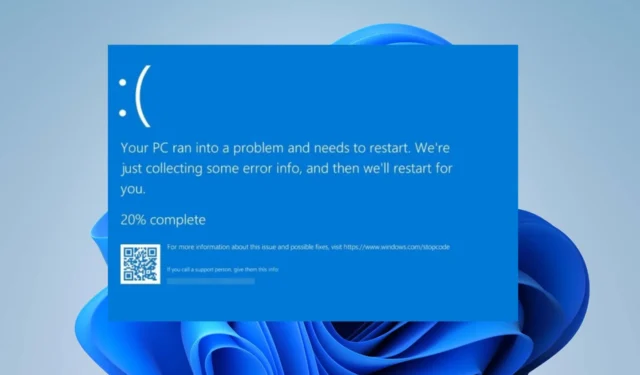
Bthhfenum.sys는 Bluetooth Hands-Free Audio and Call Control HID Enumerator 파일을 참조하는 필수 Windows 파일입니다. 많은 사용자가 파일을 나타내는 SYSTEM_THREAD_EXCEPTION_NOT_HANDLED(bthhfenum.sys) BSoD 오류를 보고했습니다. 따라서 이 가이드에서는 PC의 오류 수정에 대해 설명합니다.
Bthhfenum.sys BSoD 오류의 원인은 무엇입니까?
몇 가지 요인으로 인해 컴퓨터에서 BSoD 오류가 발생할 수 있습니다. 여기에는 다음이 포함됩니다.
- 오래되었거나 손상된 장치 드라이버 – 장치 드라이버가 오래되었거나 손상된 경우 Bthhfenum.sys 오류가 발생할 수 있습니다. 버그를 수정하고 기능을 개선하기 위해 업데이트를 설치하는 것을 방지합니다.
- 하드웨어 문제 – 작동하는 하드웨어가 작동하지 않거나 구성 문제가 있는 경우 Bluetooth 핸즈프리 오디오 및 통화 제어 HID 열거자 파일에 문제가 발생할 수도 있습니다.
- Windows 업데이트 문제 – PC에 대한 최신 업데이트를 설치하지 않으면 PC의 성능과 실행 중인 드라이버 및 장치의 성능에 영향을 미칠 수 있습니다. 또한 잘못된 업데이트를 설치하면 BSoD 오류가 발생할 수 있습니다.
발생 이유에 따라 많은 사용자에게 요인이 다를 수 있습니다. 그럼에도 불구하고 아래 강조 표시된 단계에 따라 오류를 수정할 수 있습니다.
Bthhfenum.sys BSoD 오류를 어떻게 고칠 수 있습니까?
고급 문제 해결 단계를 시도하기 전에 다음 예비 검사를 따르십시오.
- PC에서 클린 부팅을 수행합니다.
- 컴퓨터에 연결된 오디오 장치를 다시 연결합니다.
- SFC/DISM 스캔을 실행합니다.
오류를 수정할 수 없는 경우 아래 해결 방법을 진행하십시오.
1. 오디오 드라이버 재설치
- Windows+ 키를 눌러 실행R 대화 상자를 열고 devmgmt.msc를 입력한 다음 키를 눌러 장치 관리자를 엽니다 .Enter
- 오디오 입력 및 출력 범주를 확장하고 마이크 및 스피커 장치 드라이버를 마우스 오른쪽 버튼으로 클릭 한 다음 드롭다운 메뉴에서 장치 제거를 선택합니다.
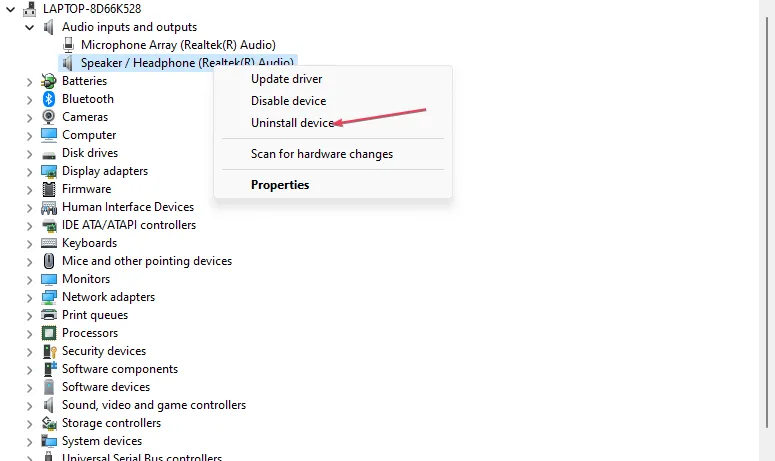
- 제거를 클릭하여 확인합니다.
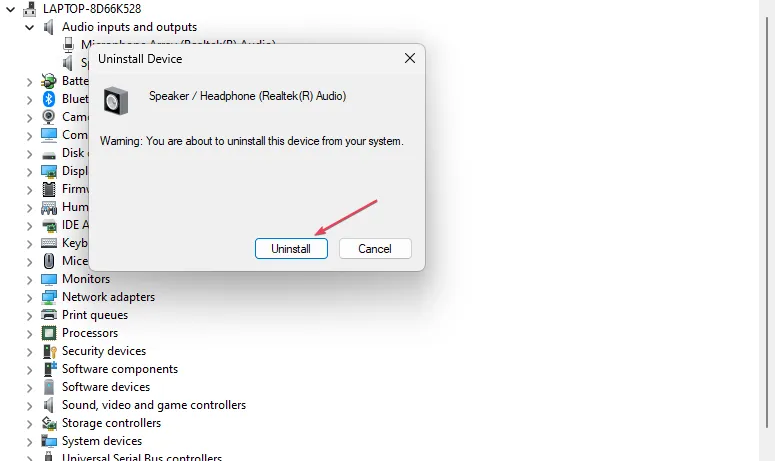
- PC를 다시 시작하고 장치 관리자를 엽니다.
- 화면 상단의 작업 탭을 클릭한 다음 하드웨어 변경 사항 검색을 선택합니다.

- 스캔 결과가 준비되면 드라이버 설치 를 클릭합니다 . 시스템은 OS와 호환되는 최신 오디오 드라이버를 감지하고 설치해야 합니다.
- Bluetooth 모듈 드라이버에 대해 위의 단계를 반복합니다.
반면에 PC를 스캔하고 올바른 드라이버 버전을 즉시 설치하는 자동 전문가 응용 프로그램의 전담 지원을 통해 드라이버 문제를 처리하는 것이 좋습니다.
2. bthhfenum.sys 이름 바꾸기
- Windows+ 키를 눌러 파일 탐색기를 E엽니다 .
- bthhfenum.sys를 검색하고 마우스 오른쪽 버튼으로 클릭한 다음 파일 위치 열기를 선택합니다.
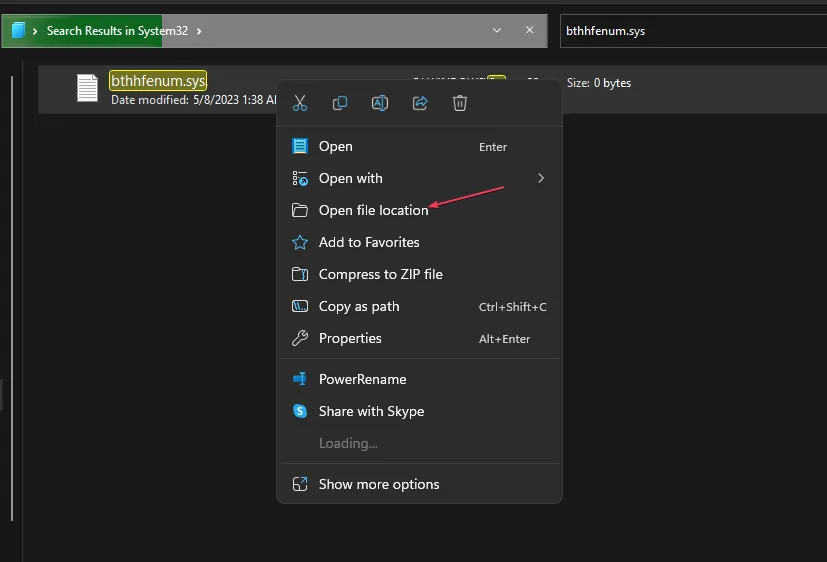
- 파일을 마우스 오른쪽 버튼으로 클릭하고 이름을 bthhfenum.sys.bak로 바꿉니다.
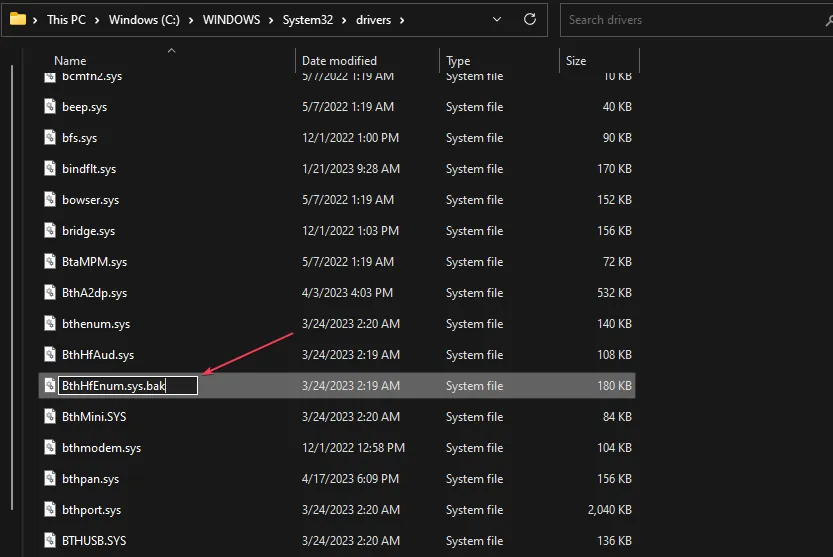
- 그런 다음 PC를 다시 시작하여 변경 사항을 적용하십시오.
이 이름을 바꾸면 PC는 시작 시 드라이버를 자동으로 다시 설치하고 BSoD 오류를 표시하는 문제를 수정합니다. 그렇지 않은 경우 장치 관리자에서 다시 설치할 수 있습니다.
3. 시스템 복원 수행
- 키를 누르고 복원을 입력한 다음 복원 지점 만들기를Windows 클릭합니다 .
- 시스템 보호를 클릭하고 시스템 복원을 선택합니다.
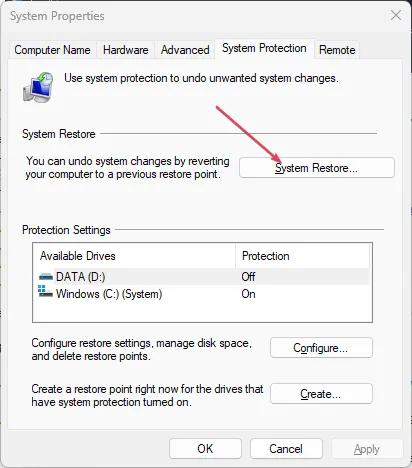
- 시스템 파일 및 설정 복원 페이지에서 다음을 클릭합니다.
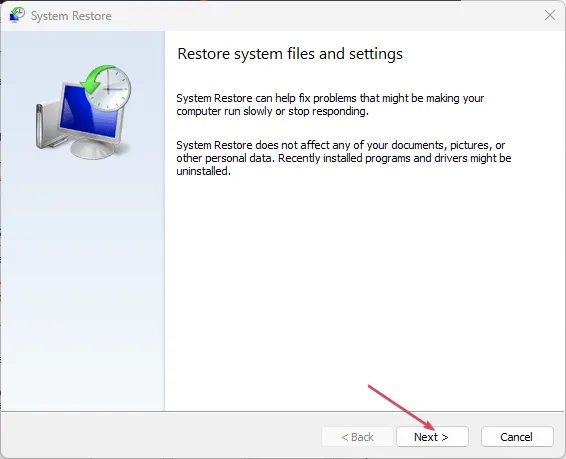
- 복원할 복원 지점을 선택하고 다음을 클릭합니다 .

- 그런 다음 마침을 클릭하고 PC를 다시 시작합니다.
시스템 복원을 수행하면 시스템이 소급 적용되고 Bluetooth 핸즈프리 오디오 및 통화 제어 HID 열거자 파일을 방해하는 최근 변경 사항 및 변경 사항이 철회됩니다.
4. 윈도우 OS 업데이트
- Windows+ 키를 눌러 설정I 앱을 엽니다 .
- Windows 업데이트를 클릭하고 업데이트 확인 버튼을 클릭합니다. 시스템이 사용 가능한 업데이트를 자동으로 검색하는 동안 기다리십시오.
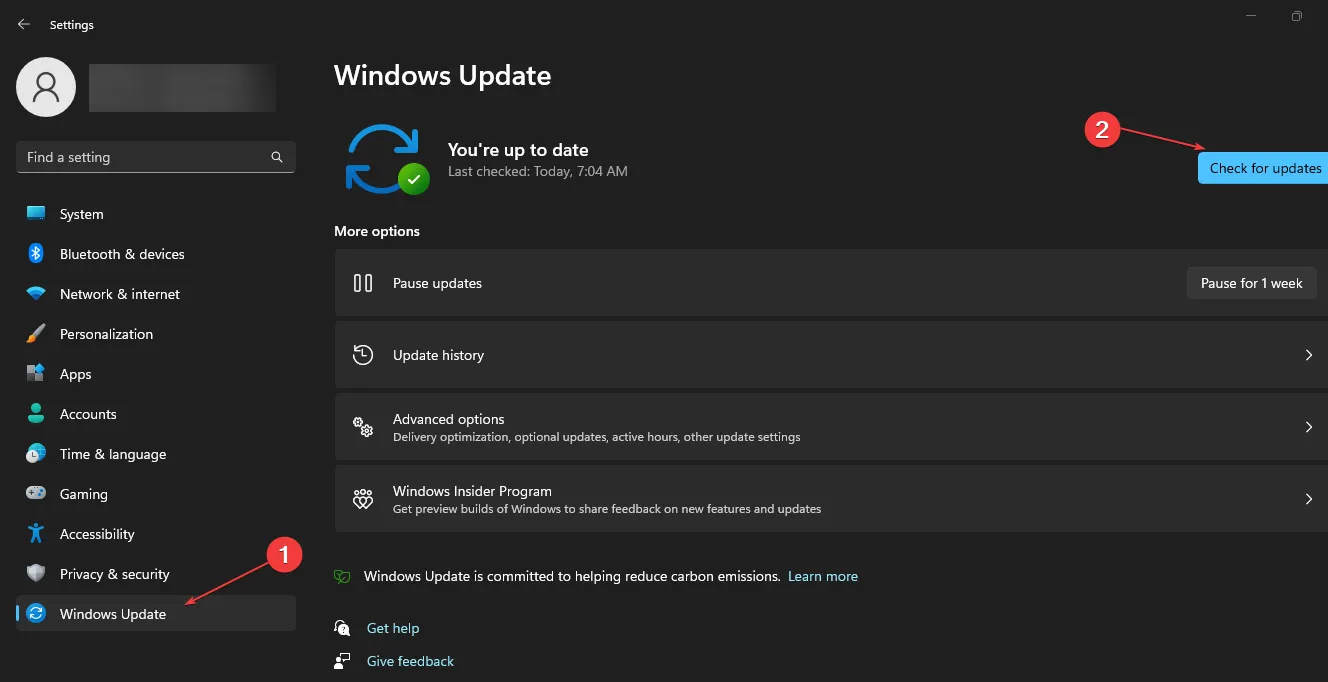
Windows를 업데이트하면 PC에서 실행 중인 오디오 드라이버에 영향을 미칠 수 있는 버그 및 호환성 문제가 해결됩니다.
추가 질문이나 제안 사항이 있으면 댓글 섹션에 남겨주세요.


답글 남기기